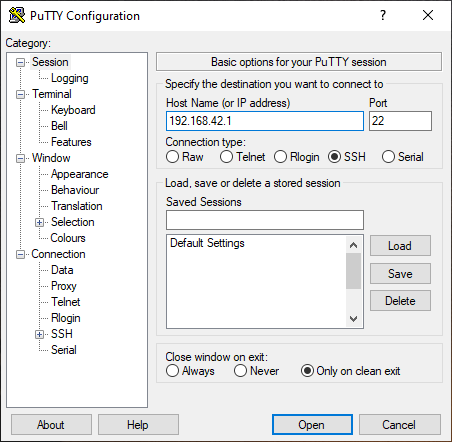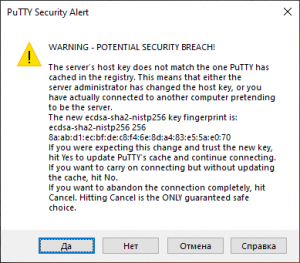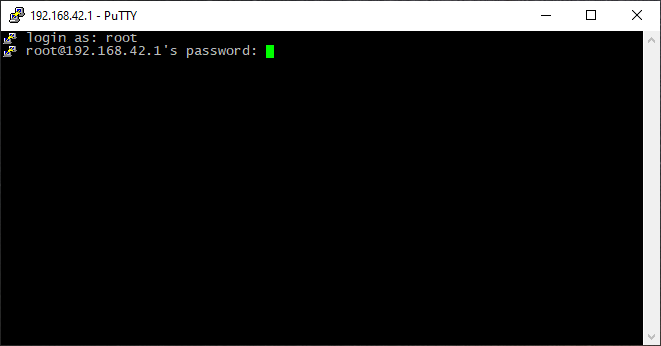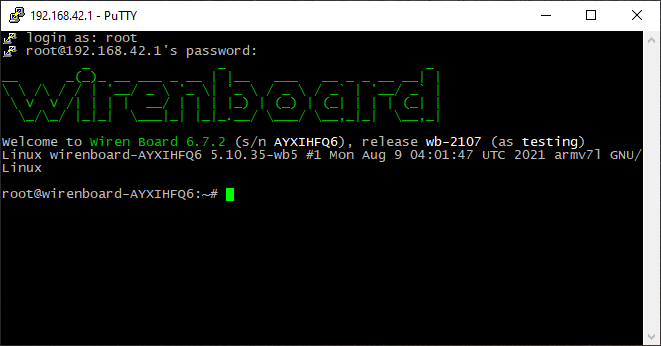Debug Console: различия между версиями
Admin (обсуждение | вклад) |
Admin (обсуждение | вклад) |
||
| Строка 7: | Строка 7: | ||
'''Debug UART''', он же отладочный UART - порт в Wiren Board, подключившись к которому можно получить прямой доступ к консоли Wiren Board. На него также выводится консоль Linux при загрузке. Доступ к консоли также можно получить через [[SSH]]. | '''Debug UART''', он же отладочный UART - порт в Wiren Board, подключившись к которому можно получить прямой доступ к консоли Wiren Board. На него также выводится консоль Linux при загрузке. Доступ к консоли также можно получить через [[SSH]]. | ||
== Как зайти на Wiren Board, используя отладочный порт == | |||
=== Подключение к устройству === | |||
Отладочный порт на контроллере выведен в виде трёх штырьков: GND, RX и TX. Чтобы подключиться: | |||
# Вставьте переходник USB-UART в компьютер. | # Вставьте переходник USB-UART в компьютер. | ||
# Подключите штырьки разъёма к штырькам переходника по схеме: | # Подключите штырьки разъёма к штырькам переходника по схеме: | ||
| Строка 14: | Строка 16: | ||
## RX к TX | ## RX к TX | ||
#: <i>(внимание: у некоторых переходников USB-UART маркировка сигналов TX и RX перепутана. Если вы дочитали эту инструкцию до конца, но подключиться к Wiren Board так и не смогли - возможно, это ваш случай. Тогда просто поменяйте эти провода местами)</i> | #: <i>(внимание: у некоторых переходников USB-UART маркировка сигналов TX и RX перепутана. Если вы дочитали эту инструкцию до конца, но подключиться к Wiren Board так и не смогли - возможно, это ваш случай. Тогда просто поменяйте эти провода местами)</i> | ||
Чтобы зайти на устройство, вам нужно знать три вещи: | |||
# IP-адрес устройства: | |||
#*если ваш компьютер подключился к точке доступа, созданной контроллером, адрес будет 192.168.42.1 | |||
#*узнать IP-адрес контроллера, если он подключён к сети через Ethernet, можно либо зайдя в настройки роутера, либо зайдя в веб-интерфейс контроллера через созданную им точку доступа Wi-Fi. | |||
# Логин пользователя: ''root'' | |||
# Пароль пользователя: ''wirenboard'' | |||
=== Установка SSH-клиента === | |||
Для работы с SSH установите на вашем компьютере утилиту - SSH-клиент, например, PuTTY: | |||
* версия для Windows - [http://the.earth.li/~sgtatham/putty/latest/x86/putty.exe скачать с официального сайта] | |||
* версия для Linux Debian или Ubuntu - выполните команду ''apt-get install putty'' | |||
=== Подключение === | |||
#Запустите приложение, введите IP-адрес, убедитесь, что выбрано подключение по SSH, нажмите ''Open''. | |||
#:[[Файл:Putty enter ip.png|500px]] | |||
#При первом подключении к контроллеру появится запрос на приём от него ключа для шифрования соединения - нажмите ''Accept''. | |||
#:[[Файл:Putty accept key.png|300px]] | |||
#Когда откроется окно консоли, в нём появится запрос имени пользователя - введите ''root''; появится запрос пароля - введите ''wirenboard''. | |||
#:[[Файл:Putty login.png]] | |||
#Появится приветственное сообщение - вы в консоли контроллера. | |||
#:[[Файл:Putty logged in.png]] | |||
# Запустите на компьютере программу для работы с последовательным портомЖ графическая для Windows и Linux - PuTTY, консольная для Linux - minicom (подробнее про разные способы смотрите [http://elinux.org/RPi_Serial_Connection]). Настройки подключения: скорость 115200, 8N1, контроль потока - выключен. | # Запустите на компьютере программу для работы с последовательным портомЖ графическая для Windows и Linux - PuTTY, консольная для Linux - minicom (подробнее про разные способы смотрите [http://elinux.org/RPi_Serial_Connection]). Настройки подключения: скорость 115200, 8N1, контроль потока - выключен. | ||
Версия 21:45, 6 мая 2015
Внимание!
- Подключайте Debug UART только через переходники USB-UART или RS-232-UART с напряжением 3.3В.
- UART не является синонимом RS-232. Подключение Debug UART к порту RS-232 (или переходнику USB-RS-232) напрямую гарантировано убьёт устройство.
Debug UART, он же отладочный UART - порт в Wiren Board, подключившись к которому можно получить прямой доступ к консоли Wiren Board. На него также выводится консоль Linux при загрузке. Доступ к консоли также можно получить через SSH.
Как зайти на Wiren Board, используя отладочный порт
Подключение к устройству
Отладочный порт на контроллере выведен в виде трёх штырьков: GND, RX и TX. Чтобы подключиться:
- Вставьте переходник USB-UART в компьютер.
- Подключите штырьки разъёма к штырькам переходника по схеме:
- GND к GND
- TX к RX
- RX к TX
- (внимание: у некоторых переходников USB-UART маркировка сигналов TX и RX перепутана. Если вы дочитали эту инструкцию до конца, но подключиться к Wiren Board так и не смогли - возможно, это ваш случай. Тогда просто поменяйте эти провода местами)
Чтобы зайти на устройство, вам нужно знать три вещи:
- IP-адрес устройства:
- если ваш компьютер подключился к точке доступа, созданной контроллером, адрес будет 192.168.42.1
- узнать IP-адрес контроллера, если он подключён к сети через Ethernet, можно либо зайдя в настройки роутера, либо зайдя в веб-интерфейс контроллера через созданную им точку доступа Wi-Fi.
- Логин пользователя: root
- Пароль пользователя: wirenboard
Установка SSH-клиента
Для работы с SSH установите на вашем компьютере утилиту - SSH-клиент, например, PuTTY:
- версия для Windows - скачать с официального сайта
- версия для Linux Debian или Ubuntu - выполните команду apt-get install putty
Подключение
- Запустите приложение, введите IP-адрес, убедитесь, что выбрано подключение по SSH, нажмите Open.
- При первом подключении к контроллеру появится запрос на приём от него ключа для шифрования соединения - нажмите Accept.
- Когда откроется окно консоли, в нём появится запрос имени пользователя - введите root; появится запрос пароля - введите wirenboard.
- Появится приветственное сообщение - вы в консоли контроллера.
- Запустите на компьютере программу для работы с последовательным портомЖ графическая для Windows и Linux - PuTTY, консольная для Linux - minicom (подробнее про разные способы смотрите [1]). Настройки подключения: скорость 115200, 8N1, контроль потока - выключен.
Расположение разъёма на устройстве
Wiren Board 4
Выведен на боковую панель рядом с разъёмами для microSD и microSIM карт.